Dialogové okno s nastavením se vyvolá příkazem Geometrický plán->Volby. V okně můžete měnit následující parametry:
Zde můžete zvolit, zda požadujete standardní zpracování plánu, nebo specifické zpracování pro DKM nebo KM-D.
Mezní odchylky při výpočtu výměr jsou počítány dle kódu kvality parcely. Zde můžete nastavit implicitní kód kvality pro celý geometrický plán. Pokud se v plánu vyskytnou parcely nebo díly v jiné kvalitě, můžete jim odlišný kód kvality zadat v tabulce Díly KN. Pro parcely a díly, které v této tabulce kód kvality nastaven nemají, bude použit zde nastavený implicitní kód kvality.
Zde můžete zvolit typ písma, který bude použit pro výsledné tabulky.Těmito přepínači můžete volit velikost písma pro výsledné tabulky.
Dále můžete zvolit velikost písma v rozmezí 6 - 9 bodů.
 | Varování |
|---|---|
|
Výsledné formuláře jsou velmi pečlivě zformátovány tak, aby se vešly na stránku a aby se všechny údaje vešly do příslušných buněk. Vzhledem k množství sloupců je v tabulkách velmi malý prostor pro rezervu. Při změně fontu na jiný typ s rozdílnými šířkami znaků se může stát, že se údaje do některých buněk nevejdou. |
|
-
Geometrický plán pro jednoho nabyvatele
Tímto přepínačem volíte, zda se jedná o plán pro jednoho nabyvatele. Takovéto plány jsou zjednodušené - neobsahují například vůbec identifikaci dílů v tabulce Výkaz dosavadního a nového stavu.
Pokud stav tohoto přepínače změníte, nabídne vám aplikace při potvrzení nastavení úpravu zadání, konkrétně úpravu tabulky Parcely a díly.
-
Pokud tuto volbu zapnete, aplikace vám nabídne kompletní úpravu nebo vytvoření obsahu tabulky Parcely a díly ve zjednodušené formě. Akceptujete-li tuto nabídku, bude celý obsah tabulky Parcely a díly upraven do zjednodušené podoby včetně nastavení označení skupiny všem dílům tak, aby byly zpracovány všechny společně.
Pokud nabídku zjednodušení celé tabulky odmítnete, nabídne vám aplikace alespoň nastavení označení skupiny všem dílům. I toto můžete odmítnout a skupinu u dílů označit ručně nebo hromadně, např. pokud GP obsahuje kromě části pro jednoho nabyvatele i jiné části.
-
Pokud tuto volbu vypnete, nabídne vím aplikace odstranění označení skupiny u všech dílů. Pokud tuto nabídku odmítnete, můžete dodatečně upravit označení skupiny v tabulce Parcely a díly ručně.
Podrobnosti o zpracování geometrického plánu pro jednoho nabyvatele jsou uvedeny v kapitole Geometrický plán pro jednoho nabyvatele.
-
-
Geometrický plán pro věcné břemeno
Tímto přepínačem volíte, zda se jedná o plán pro zápis věcného břemene.
-
Geometrický plán pro upřesnění hranice
Tímto přepínačem volíte, zda se jedná o plán pro upřesnění hranice. V tomto typu plánu je mimo jiné nad rozpiskou uveden text o zpřesnění geometrického a polohového určení pozemků.
-
Seřadit parcely
Je-li tento přepínač zapnut, budou vždy před zpracováním plánu parcely dosavadního stavu, nového stavu, díly KN a a parcely stavu DPE seřazeny vzestupně dle parcelních čísel.
-
Seřadit díly parcel DPE
Je-li tento přepínač zapnut, budou vždy před zpracováním plánu seřazeny díly parcel DPE.
-
Seřadit díly parcel DPE dle čísla KN
Je-li tento přepínač zapnut, budou vždy před zpracováním plánu díly DPE setříděny primárně dle čísel KN a sekundárně dle čísel KN, což ovlivní pořadí ve výsledných formulářích. Je-li tento přepínač vypnut, jsou díly DPE tříděny primárně dle čísel DPE a sekundárně dle čísel KN.
-
Zde jsou uvedeny volby, které ovlivňují vzhled výsledného formuláře Výpočet výměr parcel (dílů).
-
Do součtu dosavadního stavu opravené výměry
Tímto přepínačem volíte, zda mají být ve výpočtu výměr v součtu dosavadního stavu uvedeny původní nebo opravené výměry.
-
V DKM a KMD rozdíly ze zaorouhlení jako opravy
Požadavky na způsob zavedení oprav rozdílů ze zaokrouhlení se různí. Tímto přepínačem lze zvolit, zda mají být zpracovány jako samostatná položka Rozdíl ze zaokrouhlení, nebo jako běžná oprava.
-
V porovnání DPE závorkovat čísla KN parcel
Zde lze zvolit, zda v sekci Výpočet pro porovnání se stavem evidence právních vztahů mají být v závorkách uvedena čísla parcel evidence nemovitostí, nebo naopak čísla parcel DPE.
Zde jsou uvedeny volby, které ovlivňují vzhled výsledného formuláře Výkaz dosavadního a nového stavu údajů katastru nemovitostí.
-
Do součtu dosavadního stavu opravené výměry
Tímto přepínačem volíte, zda mají být ve výpočtu výměr v součtu dosavadního stavu uvedeny původní nebo opravené výměry.
-
Identifikovat parcely s LV vždy
Je-li tento přepínač zapnut, objeví se v identifikaci všechny díly, u nichž je uveden list vlastnictví.
-
Opravy dosavadního stavu
Tímto přepínačem volíte, zda mají být ve výkazu výměr uvedeny opravy dosavadního stavu (škrtnutí dosavadního stavu a nadepsání nového stavu, tak, jak se uvádí ve výpočtu výměr).
-
Opravit součet dosavadního stavu
Tímto přepínačem volíte, zda mají být ve výkazu výměr opravy dosavadního stavu zobrazeny i v součtu dosavadního stavu. Pokud ano, objeví se u nich i odkaz na příslušný paragraf, který zde lze zadat.
-
Opravy výměr v porovnání
Tímto přepínačem volíte, zda mají být ve výkazu výměr opravy zobrazeny i v porovnání se stavem DPE. Pokud ano, objeví se u nich i odkaz na příslušný paragraf, který zde lze zadat.
-
V porovnání spojit díly stejné parcely
Je-li tato volba zapnuta, budou v porovnání výměr spojeny všechny díly jedné parcely a výměra bude uvedena součtem. Např. obsahuje-li zadání díly a a b téže parcely, bude v porovnání uveden pouze součet jejich výměr a v označení dílu bude uveden text a+b.
-
V porovnání uvádět rozdíly ze zaokrouhlení
Je-li tato volba zapnuta, budou v porovnání výměr uvedeny i rozdíly ze zaokrouhlení, tak, jak jsou uvedeny ve výpočetním protokolu.
-
Opravy dosavadního stavu v seznamu parcel ZE
Je-li tato volba zapnuta, budou v seznamu parcel zjednodušené evidence, uvedeném na konci výkazu výměr, uvedeny i opravy výměr dosavadního stavu.
-
Soutisk výkazu a BPEJ na jedné straně
V případě krátkého geometrického plánu s malým počtem bonitních dílů lze touto volbou zapnout soutisk ggeometrického plánu a BPEJ. Tabulka BPEJ bude vytištěna mezi Výkazem dosavadního a nového stavu a rozpiskou geometrického plánu:
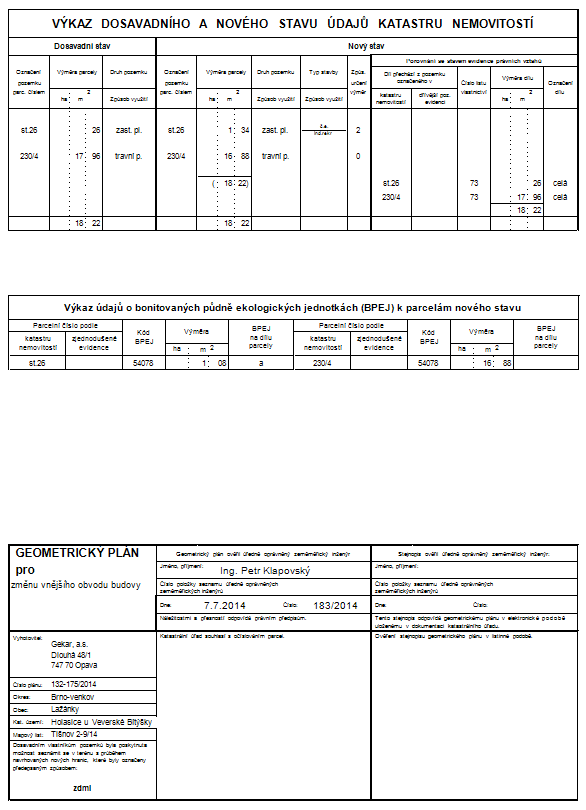
-
Vybalancovat sloupce
Údaje v tabulce BPEJ jsou uvedeny ve dvou sloupcích. Nejprve jsou údaje vypisovány do levého sloupce, po jeho zaplnění se začnou vypisovat do pravého sloupce:
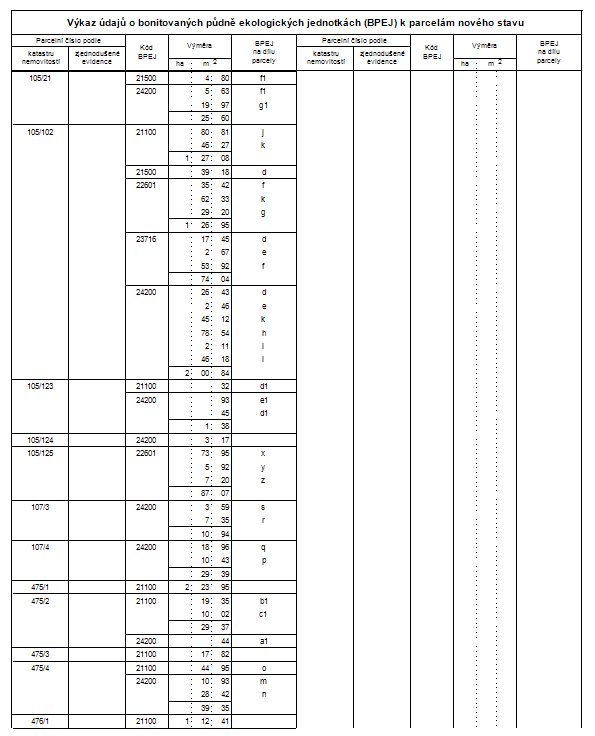
Zapnete-li tuto volbu, sloupce budou upraveny tak, aby byly přibližně stejně dlouhé (v závislosti na nastavení dalších přepínačů, viz dále):
-
Stránkovat: kdekoli
Při stráknování aplikace rozdělí seznam bonitních dílů kdekoli, bez ohledu na parcely a identifikátory bonit:
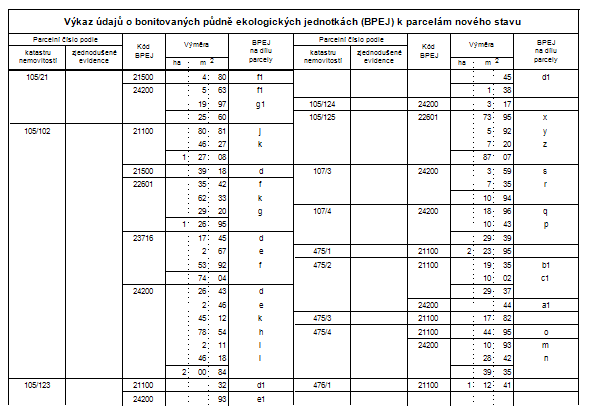
-
Stránkovat: na bonitách
Při stráknování aplikace rozdělí seznam bonitních dílů pouze mezi jednotlivými parcelami nebo bonitami, všechny bonitní díly téhož identifikátoru ponechá pohromadě:
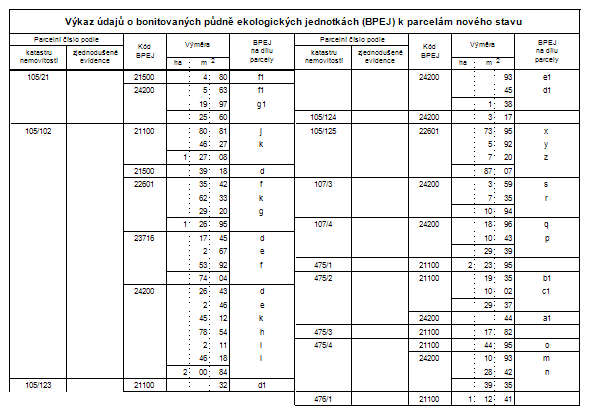

Poznámka Pokud bonita obsahuje příliš mnoho dílů, nelze tento způsob stránkování dodržet a program může odstránkovat i v jiném místě.
-
Stránkovat: na parcelách
Při stráknování aplikace rozdělí seznam bonitních dílů pouze mezi jednotlivými parcelami, všechny bonitní díly jedné parcely ponechá pohromadě:
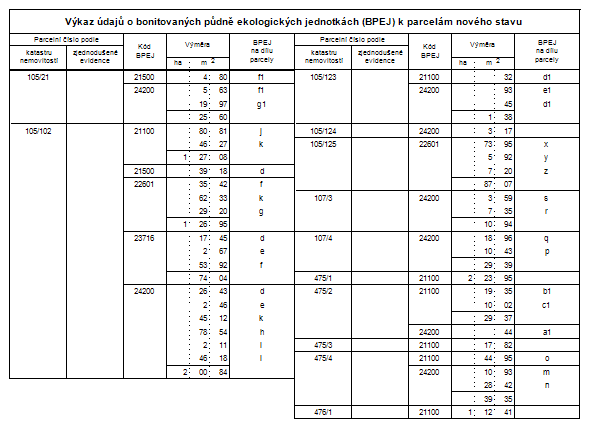

Poznámka Pokud parcela obsahuje příliš mnoho bonitních dílů, nelze tento způsob stránkování dodržet a program může odstránkovat i v jiném místě.
-
Tisknout žádanku černobíle
Po zapnutí tohoto přepínače bude formulář Žádost o potvrzení geometrického plánu před tiskem převeden do černobílé podoby.
-
Tisknout 2. stranu žádanky
Tímto přepínačem lze zapnout tisk druhé strany žádanky. Na ní je uveden pouze vysvětlující text k obsahu první strany, který obvykle není třeba tisknout.